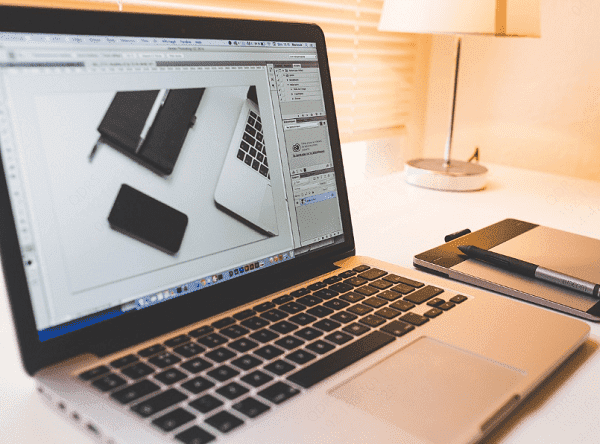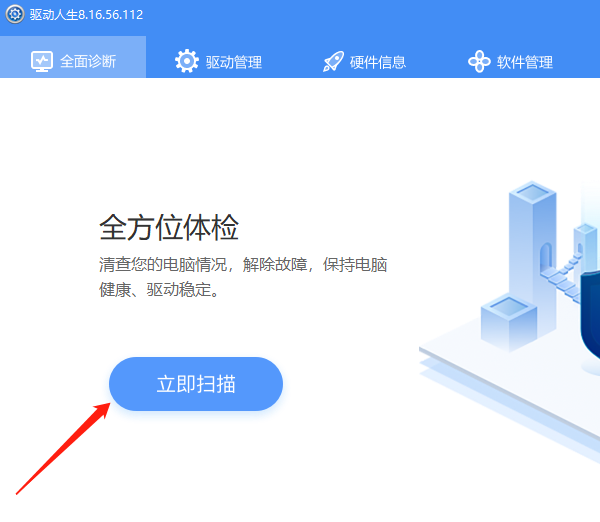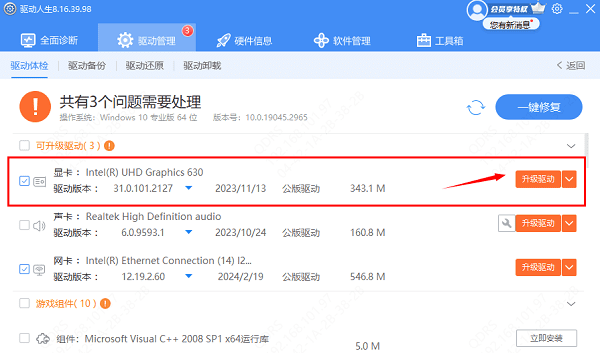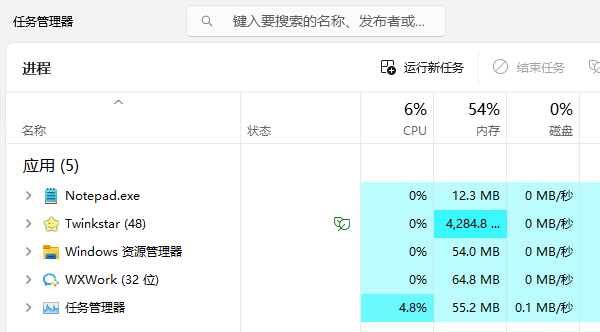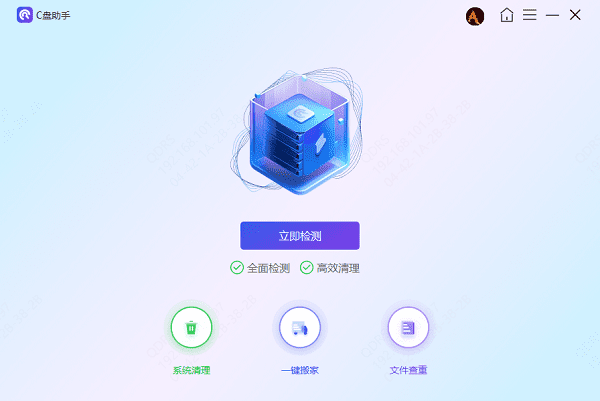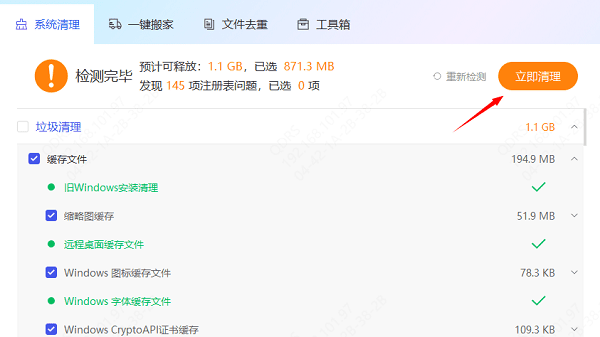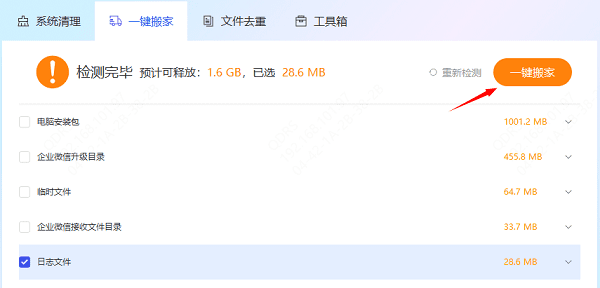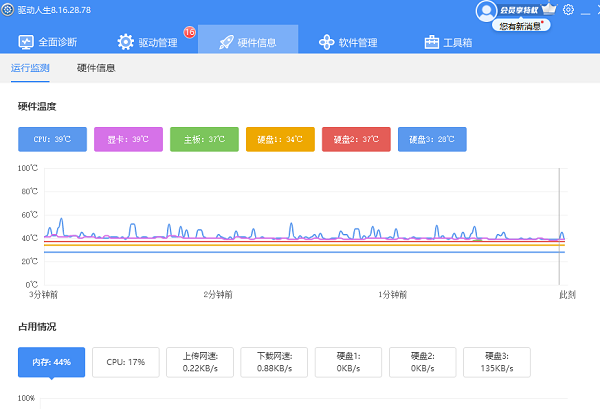Gpu占用率100%正常吗
时间:2025-09-06 | 作者: | 阅读:0Gpu占用率100%正常吗?相信许多伙伴想明白,下面让心愿游戏小编为你带来答案哦,快来看看吧!
GPU占用率100%正常吗?
一般来说,GPU占用率达到100%是正常的,这说明显卡目前正处于全力工作状态,利用率高,目前软件和游戏运行发挥了显卡的全部性能。但是,如果在日常轻度使用,比如浏览网页、观看视频等低负载场景下,GPU依然保持高占用率,这就需要引起注意了。
遇到非正常情况下的高GPU占用率,我们可以尝试以下几个解决方法:
1、升级显卡驱动程序
显卡驱动程序是连接显卡与操作系统的桥梁。过时的驱动程序可能无法充分发挥显卡的性能,甚至导致性能下降。定期使用“驱动人生”更新显卡驱动程序,可以确保显卡始终保持在最佳状态。
“驱动人生”会自动扫描你的电脑硬件,识别出所有需要更新或修复的驱动程序,并一键为你完成更新,无需你再为复杂的驱动查找与安装过程而烦恼。具体操作方法如下:
①启动驱动人生后,点击“立即扫描”,等待驱动扫描完成;
②它会自动识别你电脑的硬件型号,推送相应的驱动更新到列表,找到显卡后方的“升级驱动”并点击;
③等待下载安装完成,重启电脑生效就大功告成了。
2、关闭不必要的后台程序
很多时候,电脑中运行的某些应用程序或服务会悄悄占用GPU资源。例如,某些浏览器插件、聊天软件等都有可能在后台消耗GPU性能。可以在电脑上按“win X”组合键,选择并打开“任务管理器”,查看哪些进程占用了较多的GPU资源,并关闭不必要的应用程序。
3、清理系统文件
长时间使用后,系统中可能会积累大量的临时文件、缓存数据等,这些都会占用一定的系统资源。定期电脑垃圾,有助于释放系统压力,减轻GPU负担。
如果你想更快速、更安全地清理C盘,那么使用专业的清理工具“百贝C盘助手”是不错的选择。它能一键扫描并清理C盘中的各类无用文件。具体操作如下:
①下载并安装百贝C盘助手,在软件主界面中,点击“立即检测”按钮,软件将自动检测C盘上的无用文件。
②扫描完成后,点击“立即清理”即可。
③如果C盘空间还是不够大,可以点击“一键搬家”检测功能,把C盘中不重要的或者一些较大的文件转移到其他盘中。
4、改善散热条件
长时间高负载运行会导致GPU温度升高,进而影响性能。确保电脑散热系统良好,定期清理灰尘,更换老化的散热风扇,可以有效降低GPU温度,提高性能稳定性。
还可以打开驱动人生的“硬件信息”,在运行监测下可以看到硬件的实时温度以及占用情况,及时发现异常情况并采取措施。
结语:以上是心愿游戏小编为你带来的Gpu占用率100%正常吗?电脑Gpu占用高的解决方法,希望有帮到大家,更多相关的文章请关注本站。
来源:https://www.160.com/article/6653.html
免责声明:文中图文均来自网络,如有侵权请联系删除,心愿游戏发布此文仅为传递信息,不代表心愿游戏认同其观点或证实其描述。
相关文章
更多-

- 电脑提示损坏的映像怎么解决
- 时间:2025-12-26
-

- Win10怎么分区
- 时间:2025-12-25
-

- 电脑c盘满了怎么清理
- 时间:2025-12-25
-

- 电脑提示0xc0000719设备未迁移如何解决
- 时间:2025-12-25
-

- 蓝屏代码0x000000f4怎么修复
- 时间:2025-12-24
-

- 该设备已被禁用(代码22)怎么解决
- 时间:2025-12-24
-

- 0x40000015是什么错误
- 时间:2025-12-23
-

- HID
- 时间:2025-12-23
精选合集
更多大家都在玩
大家都在看
更多-

- 乖乖风格男生网名大全两个字(精选100个)
- 时间:2025-12-26
-
- 浙江绍兴轨道交通2号线列车撞击事故调查报告公布 致3死1重伤
- 时间:2025-12-26
-
- 觉醒第3集剧情介绍
- 时间:2025-12-26
-

- 【攻略分享】步兵营兵种完全解析
- 时间:2025-12-26
-

- 多种武器杀鬼子 国产抗日FPS《抵抗者》新实机预告
- 时间:2025-12-26
-

- 《掌握地下城3,玩转游戏的15个小技巧》 玩转地下城3
- 时间:2025-12-26
-
- 觉醒第2集剧情介绍
- 时间:2025-12-26
-

- 温柔惊艳的姓氏男生网名(精选100个)
- 时间:2025-12-26